Win7旗舰版使用磁盘修复检查工具的具体方法教学
发布时间:2019-11-13 14:43:58 浏览数: 小编:wenxiang
Win7旗舰版上磁盘问题,也是很难解决,因为磁盘是Win7旗舰版的核心之一,如果解决不好,会导致Win7旗舰版无法正常使用的,那么我们可以先使用磁盘修复检查工具,来解决Win7旗舰版的磁盘问题,但是有很多用户还不会使用磁盘修复检查工具,那么接下来,系统族小编就给大家详细介绍一下,在Win7旗舰版上使用磁盘修复检查工具的具体方法。
相关阅读:Win7系统提示磁盘处于脱机状态怎么办
使用磁盘修复检查工具操作方法:
1、我们首先进入计算机,找到需要检测的磁盘,比如C盘,如图:
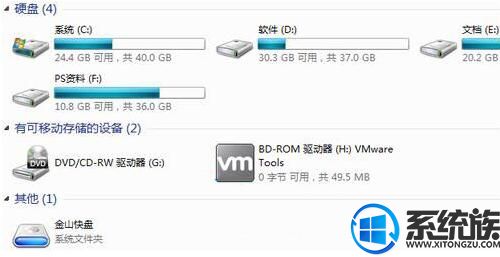
2、在磁盘上右击选择属性,如图:
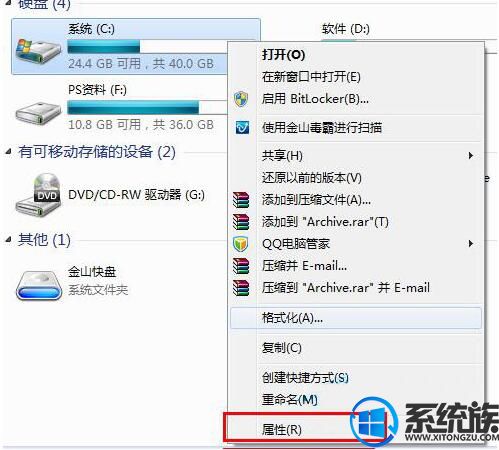
3、点击工具选项卡中的开始检查按钮,如图:
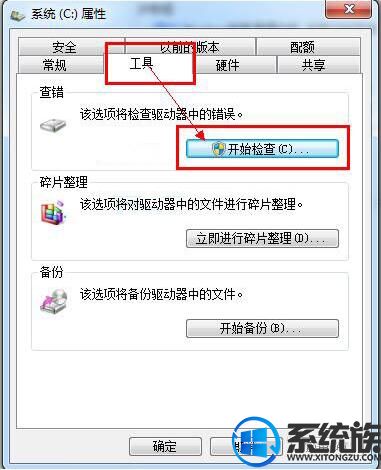
4、选中这两个选项,并点击开始按钮,如图:

以上内容,就是教大家如何在Win7旗舰版上,使用磁盘修复检查工具的方法,如果还不会的用户可以参考上面的方法,希望本文可以给大家带来帮助,获取其他教程请继续浏览系统族官网。
上一篇: Win7电脑打开文件夹出现假死的解决教程


















